「上週,我正在和同學們做一個小組項目,我們每個人都有不同的研究課題。經過幾天的研究和收集信息,我們將信息記錄為報告,但我是小組負責人,我必須收集小組成員的報告並將其匯總為一個檔案提交。然後傳遞給我的學科老師。如何將PDF檔案合併為一個?」
——來自網絡上匿名咨詢者
這是網絡上一個客戶在Mobile01上的咨詢,如果您也遇到與上述類似的問題,那麼您很幸運,因為我們在這裡可以您可以找到解決辦法!
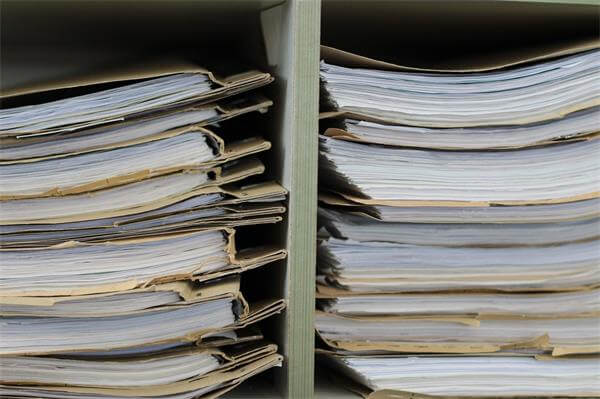
在做文書工作時,我們可能總是需要將2個或2個以上的檔案或頁面放在一起組織成一個檔案。與我們大多數人一樣,當我們想使用軟件中合併PDF檔案時,我們喜歡使用Acrobat Dc。它被認為是世界上最著名的pdf軟件。它提供了許多pdf工具供用戶使用。如果您購買了Acrobat DC軟體,則可以使用該軟件合併PDF檔案。
步驟1.打開您的Acrobat DC。然後,轉到“工具菜單”,然後選擇“合併檔案”。
步驟2.單擊“添加檔案”以添加要合併到軟體中的檔案。
步驟3.添加檔案時,請記住根據所需的頁面順序拖動檔案。您可以雙擊該文件以展開並更清楚地查看該檔案。
步驟4.完成頁碼的排列後,單擊“合併檔案”。最後,單擊“保存”按鈕以保存您的pdf檔案。
Microsoft Word僅用於合併Doc或Docx。它無法合併PDF檔案。眾所周知,Microsoft Word事宜會佔用計算機大量的內存資源。因此,您必須小心謹慎的適應。如果要合併合併Doc或Docx,則必須先創建一個新檔案。然後將所需的每個內容或檔案複製到新檔案中。您必須確保頁面順序正確且整齊。完成將檔案添加在一起後,單擊軟體左上方的“另存為”,然後選擇要保存檔案的位置。在另存為檔案格式時,您可以選擇存儲為PDF格式。
我們知道網絡上有許多在線PDF工具提供幫助,可將所有檔案合併為一個pdf檔案。您需要做的就是將所有檔案拖到pdf工具中,然後選擇合併檔案。但是,我們不知道您上傳的檔案是否會在這個過程中洩漏。並且很難根據您的需要自定義頁碼。並且它們大多一次不支持很多頁碼。甚至有些可能需要您支付額外的功能。這可能並不是您想要的。
如果上述所有選擇都不是您的需要的,那麼我們建議您使用免費的離線PDF軟體為您完成工作!
Bitwar PDF Converter是您可以在Internet上找到的最好的免費PDF軟體之一。它具有許多功能和pdf工具供您探索,例如合併檔案,將PDF轉換為Word,拆分合併PDF檔案等!與在線相比,使用離線的pdf軟體要好得多,因為所有資料或檔案都保存在您自己的計算機上,而不是Internet上。您的檔案將更加安全。不會被他人濫用或竊取。
關於使用Bitwar PDF Converter合併不同的PDF檔案,請參考下面的教程!
如果您尚未下載並安裝Bitwar PDF Converter,請從Bitwar PDF Converter官方網站下載這個神奇的多功能軟體:https://tw.pdfcword.com/。關於如何安裝Bitwar PDF Converter轉換軟體,請查閱:如何免費安裝Bitwar PDF Converter軟體。安裝後,請按照以下步驟進行合併。
步驟1.啟動安裝後的Bitwar PDF Converter軟體。然後,在主界面的左側菜單中,找到並選擇「PDF其他操作」——「PDF合併」。
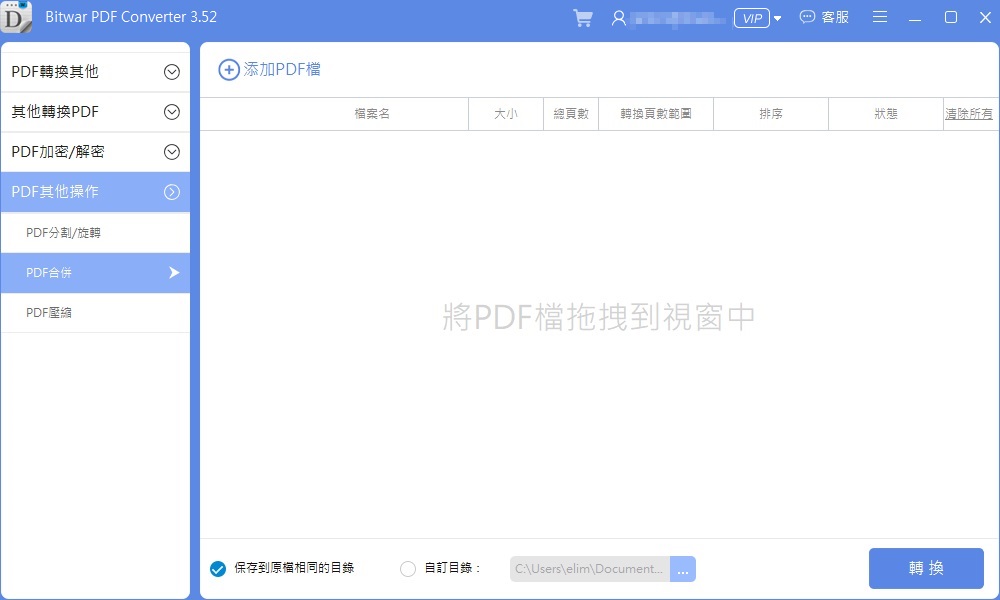
步驟2.點擊「添加PDF檔」。添加要合併到一起的PDF檔案到列表中。添加檔案後,您可以對PDF檔案合併後的顯示排序進行調整。
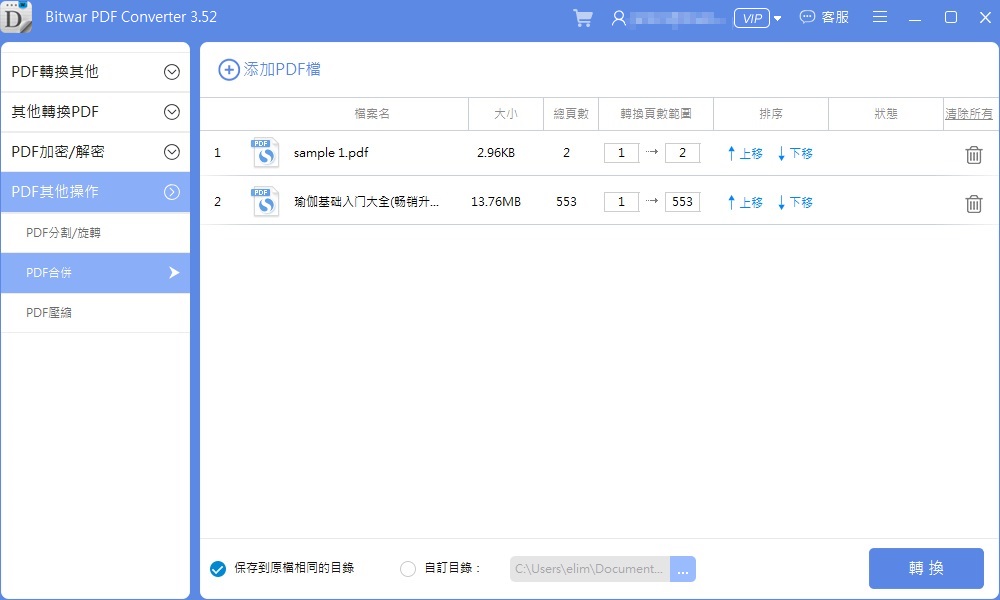
步驟3.然後單擊「轉換」按鈕,等待合併完成。合併結束後,添加的檔案狀態都會變更為「打開檔」。點擊它即可查看到合併後的PDF檔案結果。
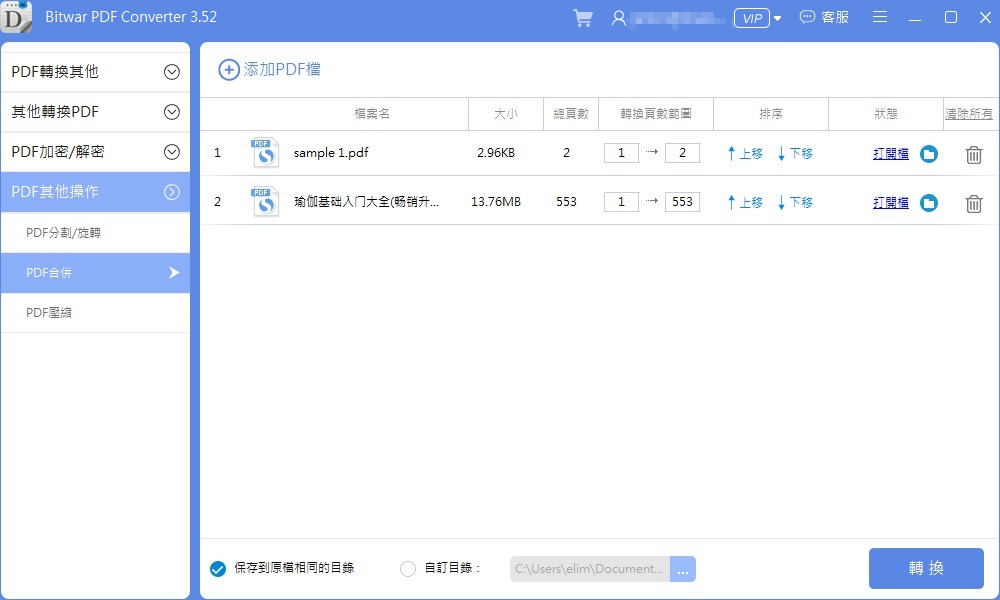
按照以上三個步驟操作下來,您要合併的PDF檔案就已經合併完成。
Bitwar PDF Converter為用戶提供了許多有用的PDF工具,它本身的設計目的是主要用於PDF轉換和反轉換的工具。但是我們希望Bitwar PDF Converter可以為PDF做更多的事情。所以增加了以上的功能,希望能切實解決您的問題。
想您所想,我們希望每個用戶都能從Bitwar PDF Converter獲得極致的體驗。
Copyright © 2014 - Bitwarsoft All Rights Reserved.Contact | Privacy Policy | Terms & Conditions